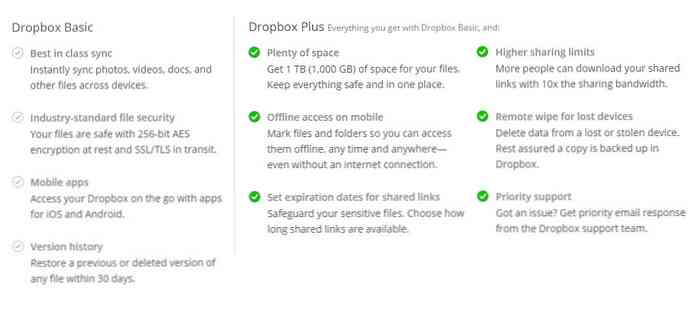Vesti il tuo calendario di Google con i flauti degli eventi
Se sei un utente di Google Calendar potresti desiderare alcune opzioni per personalizzarlo. Se sei stanco dell'interfaccia predefinita, oggi guardiamo Event Flair da Google Labs che ti consente di personalizzare l'aspetto del calendario.
Nota dell'editore: questo post per gli ospiti è stato scritto dai ragazzi a TestFreaks.com dove coprono gadget e recensioni di prodotti tecnologici.
Flauti di eventi
Google Calendar è probabilmente il calendario cloud più popolare in uso oggi. Ci sono molte ragioni per questo, incluso il fatto che può essere utilizzato praticamente ovunque, funziona su molte piattaforme diverse ed è gratuito. Tuttavia, una cosa che puoi dire su Google Calendar è che non è proprio carina. In effetti, usare il calendario per dire la differenza tra una sessione di gioco Xbox con i tuoi amici e un promemoria sul finale di stagione del tuo show preferito in televisione richiede troppa lettura per una rapida occhiata.

Ma Google Labs sta lavorando duramente per cambiarlo. Una delle ultime funzionalità aggiunte a Google Calendar sono "Event Flairs". Event flair, come suggerisce il nome, è un modo per aggiungere un tocco in più a un determinato evento con l'aggiunta di un'icona colorata. Poiché molti di noi tendono a scansionare un calendario, l'icona rende più facile prendere tutto in uno sguardo. Per non parlare del fatto che sembra carino. Confronta l'immagine del calendario qui sotto con l'immagine aggiunta di flair qui sopra.

Come puoi vedere, l'atmosfera aggiunge molto al calendario. Ma a differenza di altre soluzioni, questo prezioso strumento non richiede un'installazione complicata o un'estensione del browser. In realtà, aggiungere l'atmosfera del calendario al tuo calendario è davvero semplice. Poiché si tratta di uno strumento Google Lab, devi prima selezionare l'icona di Google Labs in alto a destra nella pagina web del calendario, come illustrato di seguito:

Dopo aver fatto clic sulla bottiglia di Google Labs, ti verrà presentata la finestra di dialogo seguente. Anche se ci sono molte interessanti funzionalità di interesse qui, siamo alla ricerca del calendario (vedi immagine sotto). Abilita il gadget calendario flair selezionando il pulsante di opzione "attiva". Quindi fai clic su Salva nella parte superiore della finestra di dialogo e torna al calendario.

Ok, ora che hai attivato i dispositivi per eventi, come li usi? Bene, è davvero piuttosto semplice. Seleziona un evento esistente o creane uno nuovo, quindi guarda a destra del calendario. Dovresti vedere le icone scelte qui sotto. Seleziona semplicemente l'icona che si adatta meglio al tuo evento. Le icone scompariranno e riceverai un messaggio che informa che l'evento è stato aggiornato. Congratulazioni, sei sulla buona strada per avere un Google Calendar molto presentabile a cui puoi accedere da qualsiasi browser.

Ovviamente, avere lo strumento di prova dell'evento sullo schermo occupa molto spazio prezioso. Quando non stai lavorando attivamente con eventi e assegnando icone, puoi attivare lo strumento facendo clic sulla barra come indicato con la freccia rossa. Se fai clic sul pulsante di chiusura (freccia viola), dovrai riattivare di nuovo l'atmosfera dell'evento. Tuttavia, tutte le icone degli eventi assegnate continueranno a funzionare.

Conclusione
Usando le logiche degli eventi, troverai facile rendere il tuo Google Calendar non solo più visivamente accattivante, ma anche più veloce da controllare. E nel nostro mondo occupato oggi, un po 'di tempo risparmiato è denaro in banca. (Si prega di notare che le immagini del calendario mostrate sono state schiacciate allo scopo di visualizzazione. Nell'uso effettivo si espanderebbe l'immagine, rendendo il testo dell'evento più leggibile e dettagliato).